Tipps und Tricks
Attribute von Produkten kopieren
Falls eins Ihrer Produkte Attribute enthält, können Sie diese Attribute von einem Produkte zu anderen Produkt(en) kopieren.
Gehen Sie zu Administration - Komponenten - Phoca Cart - Produkte. Wählen Sie die Produkte aus, zu denen die Attribute kopiert (hinzugefügt) werden sollen und klicken Sie auf den Attribute kopieren Button.
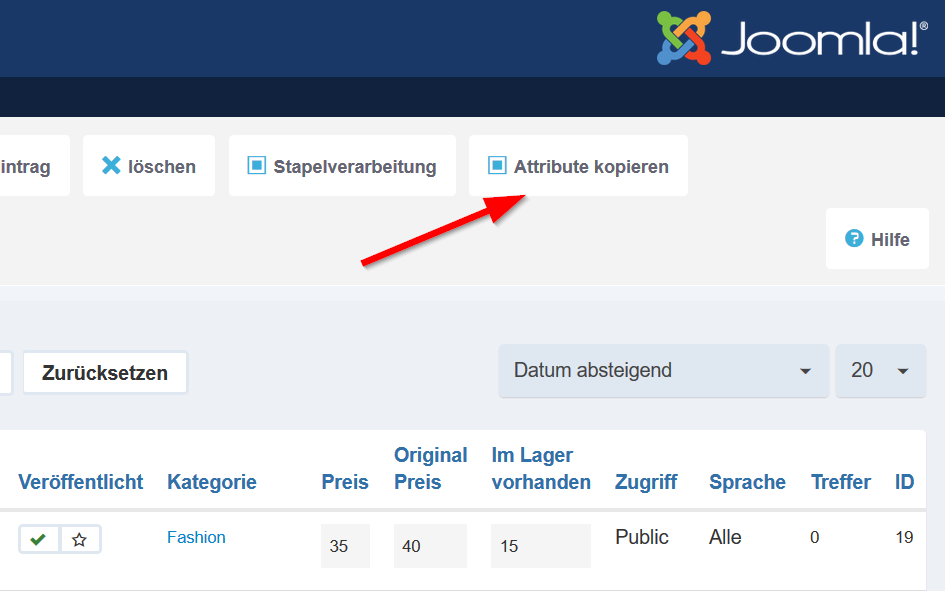
Attribute kopieren
Im geöffneten Fenster wählen Sie das Produkt, von dem die Attribute kopiert werden sollen und klicken Sie auf den Ausführen Button.
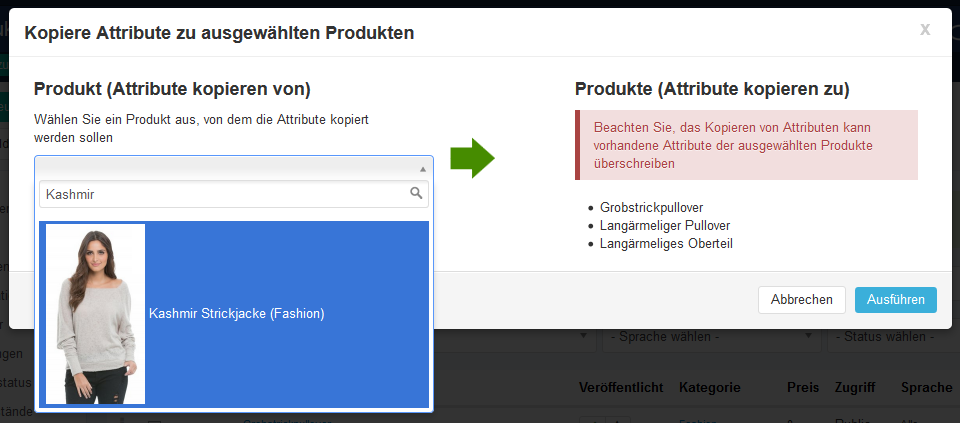
Attribute zu gewählten Produkten kopieren
Erforderliche Attribute und Standardoptionen festlegen
Manchmal ist das Standardprodukt ohne Attribute nicht vorhanden, daher müssen sowohl die Attribute als auch ihre Optionen korrekt festgelegt werden.
Beispiel: T-Shirts. Wir verkaufen T-Shirts, die eine gewisse Größe (M, L, XL) und eine gewisse Farbe (Willow, Navy, Leaf) haben. Das Standard-Basisprodukt enthält keine Größe und Farbe, sodass es tatsächlich nicht existiert. Es gibt kein T-Shirt ohne Größe oder Farbe. Daher müssen wir das Produkt so einrichten, dass es nicht möglich ist, ein Basisprodukt ohne Attribute zu bestellen.
Zunächst müssen wir den richtigen Attributtyp festlegen. In unserem Fall ist dies: Auswahl, Farbe (Auswahl) oder Bild (Auswahl). Wir müssen unser Attribut so einstellen, dass es erforderlich ist. Und wir müssen eine Option dieses Attributs auswählen, die standardmäßig verwendet wird.
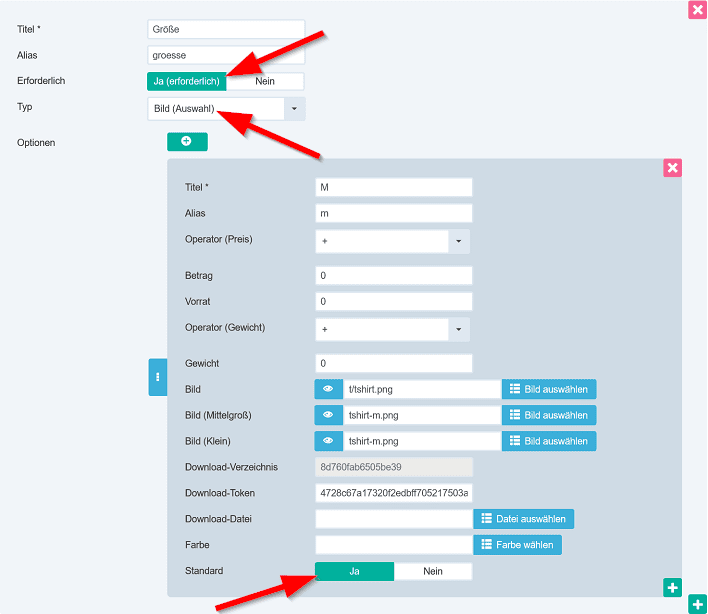
Attribute - erforderlich, Standardoption
Jetzt können Benutzer die erforderlichen Attribute beim Hinzufügen von Produkten zum Warenkorb nicht mehr abwählen. Dies bedeutet, dass nur Produkte mit ausgewählten Attributen bestellt werden können.
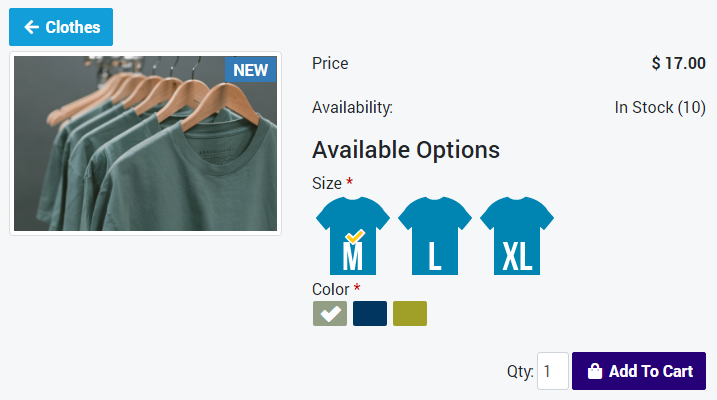
Attribute - Auswahl erforderlicher Attribute
Dies gilt für alle ausgewählten Attribute, aber auch für Checkboxattribute. Wenn ein Checkboxattribut erforderlich ist, kann es nicht deaktiviert werden, wenn nur noch eines übrig ist.
Benutzerdefinierte Regeln für Formularfelder festlegen
In Phoca Cart können Sie benutzerdefinierte Formularfelder erstellen. Solche Felder können verwendet werden, wenn der Benutzer Daten über sich selbst eingibt. Zum Beispiel beim Ausfüllen der Rechnungs- oder Lieferadresse im Dateiengabeformular (Checkout). Formularfelder können Standard-Joomla! Regeln validieren, aber es ist sogar möglich, eigene Regeln zu schreiben.
Beispiel: Der Benutzer muss ein Textfeld aus maximal zehn Zeichen ausfüllen, das nur aus alphanumerischen Zeichen besteht.
Es gibt zwei Arten von Gültigkeitsregeln:
- Browser-Gültigkeitsregel
- Server-Gültigkeitsregel
Die Browser-Gültigkeitsregel verhindert, dass der Benutzer unnötig ein falsch ausgefülltes Formular sendet. Die Server-Gültigkeitsregel ist aus Sicherheitsgründen vorhanden und stellt sicher, dass Werte, die nicht zur Datenbank gehören, dort nicht gespeichert werden. Die Browser-Gültigkeitsüberprüfung dient der Benutzerfreundlichkeit. Die Server-Gültigkeitsüberprüfung schützt unsere Datenbank. Es ist sehr wichtig, dass die Regeln für die Server-Gültigkeitsüberprüfung vollständig und korrekt sind.
Browser-Gültigkeitsregeln
Browser-Gültigkeitsregeln können in den Formularfeldern, in der Administration festgelegt werden. In unserem Beispiel verwenden wir zwei Optionen:
- Muster: [a-zA-Z0-9]+
- MaxLänge Attribut: 10
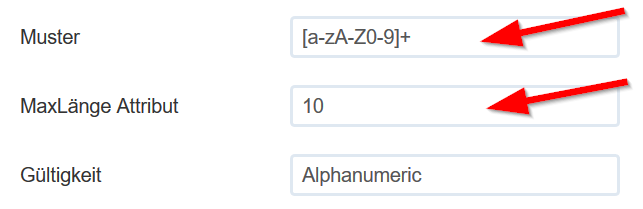 Formularfelder - Browser-Gültigkeitsregeln
Formularfelder - Browser-Gültigkeitsregeln
Solche Regeln werden in HTML-Eingabeformularfeldern festgelegt und direkt im Browser getestet. Der Benutzer kann keinen Text eingeben, der länger als 10 Zeichen ist und der nicht nur aus alphanumerischen Zeichen besteht.
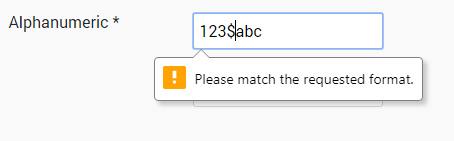 Formularfelder - Browser-Gültikeitsregel
Formularfelder - Browser-Gültikeitsregel
Server-Gültigkeitsregeln
Server-Gültigkeitsregeln können nicht so einfach festgelegt werden. Bestimmte Regeln müssen in PHP-Sprache geschrieben sein und diese Datei muss in folgendem Ordner gespeichert werden:
- components/com_phocacart/models/rules/
Siehe Alphanumeric.php Datei als Beispiel für eine Server-Gültigkeitsregel. Beachten Sie, dass diese Server-Gültigkeitsregeldatei nur die Validierung von alphanumerischen Zeichen enthält, nicht die Länge des Strings. Die Regel für den Stringlängentest finden Sie im Kommentar dieser Datei. Wenn die Datei vollständig und bereit ist, sollte der Name der Formularfeldregel (Dateiname) in den Formularfeldern in der Administration festgelegt werden. Die folgende Option sollte festgelegt werden:
- Gültigkeit: Alphanumeric
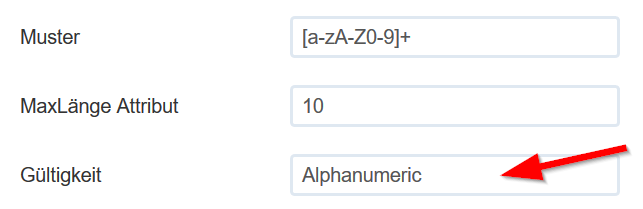 Formularfelder - Server-Gültigkeitsregel
Formularfelder - Server-Gültigkeitsregel
Wie bereits erwähnt, muss die Server-Gültigkeitsregel ordnungsgemäß getestet werden und sollte nur von Experten geschrieben werden.
Ersetzen Sie das Dezimalkomma durch einen Punkt
Die Preise in der Phoca Cart-Datenbank werden mit dem Punkt (Dezimalpunkt) gespeichert. In einigen Ländern wird jedoch anstelle eines Dezimalpunkts ein Dezimalkomma verwendet. Daher ist in diesem Fall folgender Parameter einzuschalten:
- Komma durch Punkt ersetzen
Wenn der Benutzer in diesem Fall einen Preis mit einem Dezimalkomma eingibt, wird dieser automatisch in einen Dezimalpunkt geändert. Dadurch müssen Nutzer die Ihnen gewohnte Tastaturnutzung nicht verändern.
Seitenüberschrift (Kopfbereich) ausblenden
Falls Sie die Seitenüberschrift ausblenden wollen, ist die erste Möglichkeit dies festzulegen der Menüeintrag zu Phoca Cart.
Gehen Sie zur Joomla! Administration - Menüs - z.B. Main Menu - klicken Sie auf den Menüeintrag zu Phoca Cart - gehen Sie zum Tab Seitenanzeige und setzen Sie den Parameter Seitenüberschrift anzeigen auf Nein.
Falls Sie die Seitenüberschrift nur für bestimmte Ansichten ausblende wollen, ist die mit dem Kopbereich ausblenden - Ansichten Parameter in den Phoca Cart Optionen möglich.
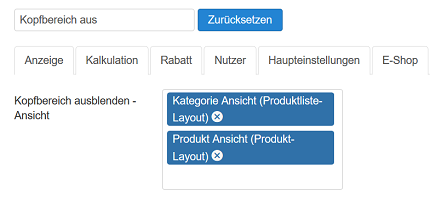 Kopfbereich ausblenden Parameter
Kopfbereich ausblenden Parameter
Sie können unterschiedliche Kombinationen erstellen. Zum Beispiel, der Seitenüberschrift anzeigen Parameter ist im Menüeintrag auf Nein gesetzt. Dann wird nichts in der Kategorienansicht angezeigt, aber der Kategoriename wird in der Kategorieansicht angezeigt (kein Menüeintrag Titel). Wenn keine Seitenüberschrift in der Kategorienansicht vorhanden ist, können Sie diese manuell mit Hilfe der Beschreibung einfügen.
Sie können so also festlegen, ob der Kopfbereich in der Kategorieansicht einen Menüeintragstitel einschließlich eines Kategorienamens, oder nur einen Kategorienamen, oder nichts enthält.
Stand: 19.05.2020



